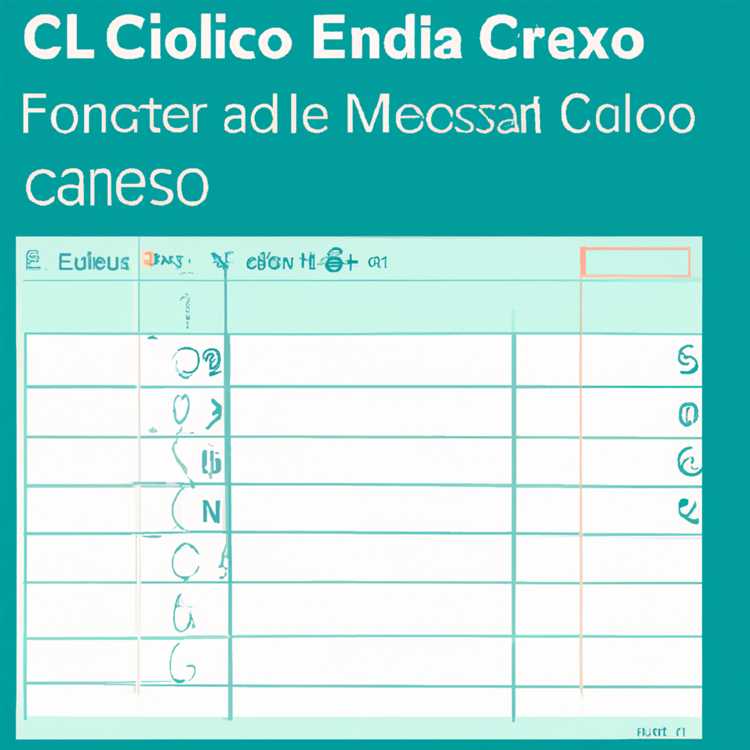Microsoft Outlook cung cấp các biểu tượng dấu đầu dòng, bao gồm cả biểu tượng hộp kiểm, để định dạng danh sách việc cần làm của bạn. Các hộp kiểm này có thể xuất hiện ở đầu mỗi đoạn hoặc bắt đầu danh sách các mục và thủ tục mới. Biểu tượng dấu đầu dòng trong Outlook bao gồm các hình chữ nhật và hình vuông màu trắng có viền đen nổi bật trên màn hình hoặc trong bản in. Mỗi dòng hoặc mục có dấu đầu dòng sẽ thụt vào từ lề trái. Bản in sẽ trở thành một danh sách kiểm tra mà bạn và đồng nghiệp của bạn có thể đánh dấu khi nhóm của bạn hoàn thành mỗi nhiệm vụ.
Bước 1
Nhấp vào "Lịch" trên thanh điều hướng phía dưới, sau đó nhấp vào tab "Trang chủ" trên ruy-băng lệnh.
Bước 2
Bấm vào "Mục Mới" trong nhóm Mới, rồi chọn "Cuộc hẹn", "Liên hệ", "Tin nhắn E-Mail", "Cuộc họp" hoặc "Nhiệm vụ" để mở một cửa sổ.
Bước 3
Nhập văn bản của bạn vào nội dung cửa sổ cho cuộc hẹn, liên hệ, tin nhắn, cuộc họp hoặc nhiệm vụ của bạn. Ví dụ: cửa sổ Liên hệ bao gồm phần Ghi chú cho các mục nhập của bạn tách biệt với các trường dữ liệu.
Bước 4
Bấm và kéo để chọn và đánh dấu các dòng mà bạn muốn chèn các dấu đầu dòng hộp kiểm. Bạn cũng có thể bấm để chèn con trỏ để bắt đầu một danh sách có dấu đầu dòng mới.
Bấm vào tab "Định dạng Văn bản" trên ruy-băng, bấm vào nút mũi tên "Dấu đầu dòng", rồi chọn kiểu hộp kiểm ưa thích từ phần Thư viện Dấu đầu dòng để chèn biểu tượng này. Ví dụ: chọn "Hình chữ nhật màu trắng". Các mục có dấu đầu dòng sẽ thụt vào từ lề trái. Nhấn "Ctrl-S" để lưu dữ liệu cập nhật này.